*本文包含一些宣传材料。
概述如何使用 Filmora 13 的标记功能。
在这篇文章中。Filmora13(フィモーラ13)本节解释了如何使用
目录
Filmora13(フィモーラ13)のマーカー機能の使い方
导入视频。
选择视频并将其拖入Filmora的媒体区。

选择文件并将其添加到下层时间线视图中
选择你刚刚添加的文件,并将其添加到下部的时间线视图。

点击时间线视图右上角的标记图标
点击时间线视图右上角的标记图标。

点击标记图标,在回放头所在的刻度上添加一个标记。

双击你所创建的标记。
双击你所创建的标记。

双击创建的标记,显示标记编辑器屏幕。

在这里,你可以改变标记的名称或颜色,并添加评论。

当你完成改变标记的名称和颜色以及添加注释后,点击确定按钮。
当你完成改变标记名称和颜色以及添加注释后,点击 "确定 "按钮。
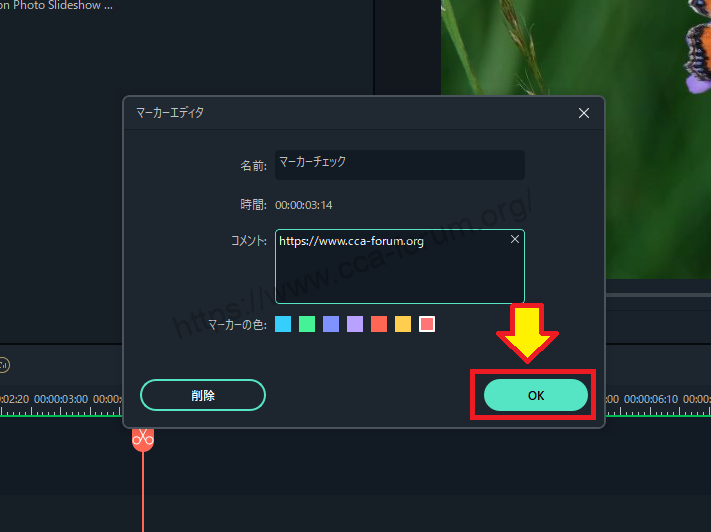
标记的名称、颜色和评论都会显示出来。

在处理有许多媒体的大型项目时,标记注释很有用。马克笔可以在许多不同类型的媒体上使用。
摘要
在这篇文章中。Filmora13(フィモーラ13)本节解释了如何使用